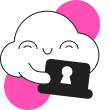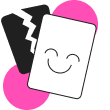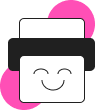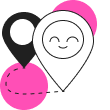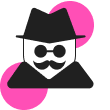Как перенести фото с телефона на компьютер
2 апреля 2024 13:55

Перенос фотографии с телефона на компьютер раньше был сложным процессом. Однако, современные устройства и технологии дают нам возможность делать это самыми разными способами, вне зависимости от операционной системы. Перекинуть файлы со смартфона на ПК можно при помощи различных сервисов, мессенджеров, социальных сетей и облачных хранилищ, а также через USB-кабель и Bluetooth. В этой статье разберем каждый способ подробнее.
Перенос фото с телефона на базе Android на ПК
Перенести фотографии со смартфона Android на компьютер можно быстро и просто с помощью USB-кабеля. Для этого необходимо соединить оба устройства, используя подходящий провод.
1 способ подразумевает следующие действия:
- на телефоне необходимо перейти в раздел «Режим работы», а затем кликнуть на «Передача файлов»;
- на компьютере или ноутбуке нужно войти в уведомления и нажать на «Открыть для просмотра файлов».
После этого вы сможете увидеть все папки, в которых хранятся изображения, выбрать нужную и передать фото на компьютер (обычно они расположены в «DCIM»). Данный способ хоть и простой, но имеет значительный недостаток – можно запутаться. Необходимо знать, где именно располагаются нужные файлы, чтобы не «путешествовать» по разным разделам.
Делайте фотокниги из фото на смартфоне: интересно, легко и сохранит памятные события надолго!

Создайте фотокнигу в бесплатном редакторе с доставкой по всей России
Это идеальный подарок для вас и ваших близких людей. Фото хранятся до 100 лет. Важные событитя вашей жизни всегда под рукой.
Посмотреть фотокнигиВторой способ реализуется следующим образом:
- на смартфоне устанавливается режим «Передача фото»;
- далее необходимо войти в уведомления на компьютере/ноутбуке и кликнуть по пункту «Импорт фотографий и видео»;
- на экране ПК будет показано, сколько файлов уже найдено;
- остается только выбрать папку, куда будут переданы фотографии.
Данный способ удобен, если вы хотите перенести все фото с телефона на компьютер, а не выборочно.
Перенос фото с iPhone на ПК
Перенести фотографии с телефона от компании Apple можно двумя способами: с помощью iTunes и стороннего сервиса. Далее разберем подробнее каждый из них.
Через iTunes
Передача файлов с Айфона при помощи iTunes возможна как на устройства Mac, так и с операционной системой Windows.
Чтобы перенести фото с iPhone на Mac, необходимо сделать следующее:
- соединить смартфон и компьютер при помощи USB-кабеля;
- открыть на телефоне iTunes и нажать «Продолжить», а затем «Доверять»;
- после этого на экране ПК должно автоматически открыться приложение «Фото», его также можно запустить и самостоятельно;
- далее необходимо кликнуть на «Импорт», выбрать снимки для переноса и завершить передачу файлов.
Переданные фотографии будут храниться в папке «Последний импорт», что очень удобно для поиска.
Для передачи фото с айфона на компьютер или ноутбук Windows нужно:
- установить на устройство программу iTunes;
- связать смартфон и компьютер с помощью провода USB;
- на iPhone нажать «Доверять»;
- найти на компьютере иконку телефона и кликнуть по ней, после чего открыть «Настройки» и перейти в раздел «Фото»;
- поставить «галочку» в строке с надписью «Синхронизировать»;
- выбрать папку, в которой находятся нужные фотографии;
- нажать на «Синхронизировать».
Остается только дождаться, когда файлы с телефона будут переданы на ПК.
С помощью стороннего сервиса Tenorshare iCareFone
Благодаря этой программе можно быстро переносить разные файлы с iPhone на компьютер и ноутбук с любой операционной системой. Для этого нужно:
- установить сервис;
- соединить телефон и компьютер USB-кабелем;
- на ПК открыть программу и кликнуть на «Экспорт фотографий».
Главное преимущество сервиса – совместимость с любой операционной системой, поэтому передать файлы с айфона получится как на Mac, так и на Windows.
Универсальные способы

Помимо способов, подразумевающих связывание телефона и компьютера USB-кабелем, существуют и другие варианты, применить которые можно вне зависимости от операционной системы устройства.
Облачные хранилища
Облачные хранилища – популярные на сегодняшний день сервисы, позволяющие хранить различную информацию в больших объемах, а также просматривать ее на любых устройствах: телефонах, планшетах, компьютерах и т.д. Самыми популярными из них являются Яндекс Диск, Облако Mail.ru, Google Диск, Dropbox, Microsoft OneDrive, Apple iCloud и другие.
Большинство хранилищ работают по одному и тому же принципу, поэтому и передача файлов будет производиться приблизительно одинаково. Чтобы перенести фото с телефона на компьютер, необходимо сделать следующее:
- установить подходящее облачное хранилище на свой смартфон;
- авторизоваться;
- на главном экране можно увидеть «+», что означает загрузку файлов с устройства в облако;
- добавить фотографии;
- войти в хранилище с компьютера, используя логин и пароль;
- скачать на него изображения.
Главное преимущество этого варианта – доступность для всех устройств, а также возможность хранить множество файлов в одном месте.
Shareit
Еще несколько лет назад эта программа была популярна для передачи игр и приложений между разными смартфонами. Но ее можно применять и для переноса фотографий с телефона на компьютер. Для этого нужно:
- установить Shareit на телефон из магазина приложений, а также на компьютер через браузер или официальный сайт;
- на ПК войти в программу, после чего на главном экране кликнуть на «Показать штрих-код»;
- запустить приложение на смартфоне, нажать на «Отправить», выбрать нужные изображения и снова кликнуть на «Отправить»;
- откроется своего рода радар, а в нижней части экрана можно увидеть «Подключить к ПК», что вам и нужно сделать;
- отсканировать штрих-код на компьютере;
- дождаться переноса фотографии.
Найти переданные фотографии можно будет в «Загрузках».
Google Фото
Еще один универсальный способ, позволяющий передать фотографии с телефона на компьютер. Чтобы это сделать, необходимо:
- установить приложение Google Фото на смартфон;
- авторизоваться или зарегистрироваться;
- открыть утилиту «Галерея»/«Фото»;
- выбрать нужные снимки;
- нажать на «Поделиться»/«Отправить»;
- в открывшемся списке найти «Google Фото» и кликнуть на иконку;
- войти в эту программу на компьютере и скачать оттуда изображения.
Способ действительно простой, быстрый и универсальный, но при этом есть небольшое исключение. Google сервисы доступны на всех устройствах, кроме моделей от производителя Huawei, эти компании не сотрудничают.
Социальные сети и мессенджеры

Большинство социальных сетей и мессенджеров дают возможность добавлять различные файлы в чат «Избранное», что и можно использовать для передачи фотографий с телефона на компьютер. Для этого нужно открыть на смартфоне приложение мессенджера или социальной сети, найти «Избранное» или чат с самим собой, нажать на иконку «скрепки» и загрузить изображения.
После этого необходимо войти в веб-версию программы на ПК, в чат «Избранное» и скачать оттуда все необходимые фотографии. В социальных сетях также есть возможность создавать закрытые альбомы, просмотр которых доступен только владельцу аккаунта. Можно добавить снимки с телефона и туда, а после – загрузить их на компьютер.
Bluetooth
Некоторое ошибочно полагают, что обмениваться файлами по Bluetooth можно только на смартфонах. При этом данная функция доступна и на других устройствах, включая компьютеры. Чтобы передать фото с телефона на ПК, необходимо:
- включить Bluetooth на обоих устройствах;
- войти в «Галерею»/«Фото» на смартфоне;
- выбрать необходимые для передачи фотографии и нажать на «Поделиться» или «Отправить»;
- найти иконку Bluetooth и кликнуть по ней;
- выбрать нужное устройство в появившемся списке;
- дать согласие на принятие файлов на ПК.
Способ доступный для любых устройств, при этом не всегда является быстрым. Время передачи изображений будет зависеть от их количества и «веса».
Если раньше передача фотографий с телефона на компьютер казалась чем-то сложным, то в наше время сделать это проще простого. Существует множество программ и способов, позволяющих перенести изображения и другие файлы быстро и без особых хлопот.
Делайте фотокниги из фото на смартфоне: интересно, легко и сохранит памятные события надолго!

Создайте фотокнигу в бесплатном редакторе с доставкой по всей России
Это идеальный подарок для вас и ваших близких людей. Фото хранятся до 100 лет. Важные событитя вашей жизни всегда под рукой.
Посмотреть фотокниги